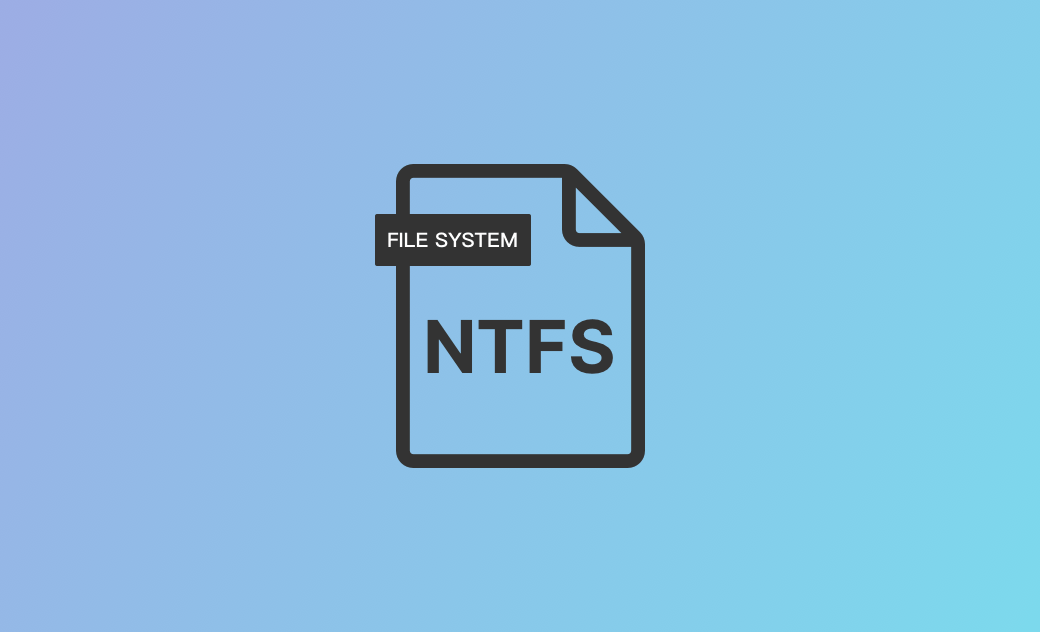NTFS 파일 시스템: 꼭 알아야 할 모든 것
NTFS 뜻은 무엇인가요?
NTFS(New Technology File System)의 뜻은 ‘신기술 파일 시스템’으로, Microsoft가 개발한 대표적인 파일 시스템입니다. NTFS는 최신 Windows 및 Windows Server에서 기본으로 사용되는 형식으로, 하드 드라이브에 있는 파일을 저장,읽기,쓰기,관리할 수 있게 해주는 핵심 기술입니다.
NTFS가 지원되는 운영체제
- Windows NT 3.1 이후 버전, Windows Server 2008–2022 포함
- macOS 10.3 이상 (읽기 전용)
- Linux 커널 2.6 이상
- ChromeOS
- FreeBSD, NetBSD, Solaris, OpenBSD(읽기 전용), ReactOS(읽기 전용)
NTFS 파일 시스템 기능
- Windows에서 HDD, SSD, USB 드라이브, SD 카드의 파일을 저장·읽기·쓰기·정리 가능
- 파일 및 폴더 권한 설정으로 접근 제어
- 민감한 데이터를 보호하기 위한 BitLocker 드라이브 암호화 지원
- 4KB 클러스터에 최적화되어 있으며, 최대 2MB 클러스터와 Windows 1709+ 및 Windows Server 2019+ 기준 최대 8PB 드라이브 지원
- 내장된 파일 압축 및 희소 파일(sparse file) 지원으로 저장 공간 절약
- 유니코드 기반 파일 이름을 사용해 다양한 문자와 긴 이름 지원
- 파일 시스템 저널링(MFT)을 통해 파일 추가, 삭제, 수정 내역 추적
NTFS의 단점
- NTFS는 Windows 이외의 운영 체제에서는 제한이 있습니다. 예를 들어, macOS 및 Linux는 읽기 전용 모드에서만 NTFS를 지원합니다.맥에서는 NTFS 드라이브를 읽을 수는 있지만, 타사 Mac용 NTFS 소프트웨어 없이는 쓸 수 없습니다.
- Android 휴대폰, 카메라, TV 등 많은 이동식 기기는 NTFS 형식을 지원하지 않습니다.
Mac에서 NTFS 드라이브 읽기 및 쓰기 방법
Mac이 지원하는 파일 시스템:
- APFS (macOS 10.13+ 기본 파일 시스템)
- Mac OS Extended (HFS+; macOS 10.12 및 이전 버전의 기본 파일 시스템 )
- FAT32 및 exFAT (Mac과 Windows 모두에서 호환됨)
모든 macOS 버전에서 NTFS 드라이브를 읽을 수 있지만, 맥북에서 NTFS 드라이브에 파일을 쓰거나 복사하는 작업은 타사 소프트웨어 없이는 불가능합니다.
전체 읽기/쓰기 권한이 필요한 경우 BuhoNTFS와 같은 전문 NTFS 도구를 사용하세요. BuhoNTFS를 사용하면 NTFS 드라이브를 읽기/쓰기 모드로 마운트하고 Mac에서 파일을 원활하게 관리할 수 있습니다.
NTFS 파일 시스템 오류 해결 방법
NTFS 드라이브에 오류가 표시되면 Windows의 CHKDSK 또는 맥북의 디스크 유틸리티 같은 디스크 복구 도구를 사용할 수 있습니다.
Windows 10/11에서:
- Windows + R을 누르고
cmd를 입력한 뒤 Ctrl + Shift + Enter를 눌러 관리자 권한으로 명령 프롬프트를 실행합니다. - 다음 명령어를 실행합니다:
chkdsk *: /f /r(여기서*는 드라이브 문자로 바꿉니다.) 3.Enter 키를 누르면 CHKDSK가 파일 시스템 오류를 검사 및 수정하고, 불량 섹터를 표시합니다.
Mac에서:
- NTFS 드라이브를 연결합니다.
- Finder > Applications(응용 프로그램) > Utilities(유틸리티) > Disk Utility(디스크 유틸리티)를 엽니다.
- NTFS 볼륨을 선택하고 **First Aid(응급 복구)**를 클릭해 오류를 검사 및 복구합니다.
드라이브를 NTFS로 포맷하는 방법
Mac에서:
- 드라이브를 연결한 후 터미)을 엽니다. (Finder > 응용 프로그램> 유틸리티)
diskutil list를 실행하여 모든 드라이브 목록을 확인하고 포맷할 드라이브를 찾습니다.- 다음 명령어를 실행합니다:
diskutil eraseDisk NTFS Label /dev/diskx(여기서Label은 원하는 드라이브 이름으로,diskx는 해당 드라이브의 디스크 ID로 변경합니다.)
Windows에서:
- 드라이브를 연결하고 파일 탐색기 > 내 PC를 엽니다.
- 드라이브를 마우스 오른쪽 버튼으로 클릭하고 포맷을 선택합니다.
- NTFS > 시작을 선택하여 포맷합니다.
NTFS를 FAT32/exFAT로 변환하는 방법
데이터 손실 없이 NTFS를 exFAT 또는 FAT32로 변환하려면 다음과 같은 도구를 사용하세요.
- EaseUS Partition Master
- Paragon Partition Manager
- Disk Drill
- GParted
또는 데이터를 백업한 뒤, 위 단계에 따라 드라이브를 다시 포맷하는 방법도 있습니다.
결론
이 글에서는 NTFS 파일 시스템에 대한 모든 내용을 다뤘습니다. 멕에서 NTFS 드라이브에 파일을 써야 한다면, BuhoNTFS는 쉽고 안정적으로 사용할 수 있는 전문 도구입니다.
지안이 Apple 제품에 대한 지식을 연구하는 데 열정적인 작가입니다. Mac 및 iPhone 제품에 대한 강한 관심과 심층적인 이해를 가지고 있습니다. 지안의 목표는 독자들이 글쓰기를 통해 Apple 제품의 잠재력을 최대한 활용하여 학습, 업무 등 어떤 용도로 사용하든 더 나은 경험을 할 수 있도록 돕는 것입니다.